咪咕视频关闭消息通知步骤
时间:2025-08-20 14:36:53 135浏览 收藏
学习知识要善于思考,思考,再思考!今天golang学习网小编就给大家带来《咪咕视频关闭新消息通知方法》,以下内容主要包含等知识点,如果你正在学习或准备学习文章,就都不要错过本文啦~让我们一起来看看吧,能帮助到你就更好了!
咪咕视频怎么关闭新消息通知?咪咕视频关闭新消息通知的方法
第一步:打开“咪咕视频”App,在咪咕视频主界面点击右下角的“我的”打开个人信息界面,如下图所示。
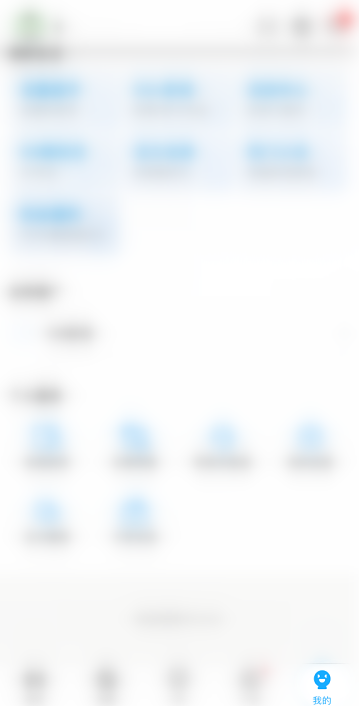 第二步:在个人信息界面点击“我的设置”打开设置界面,如下图所示。
第二步:在个人信息界面点击“我的设置”打开设置界面,如下图所示。
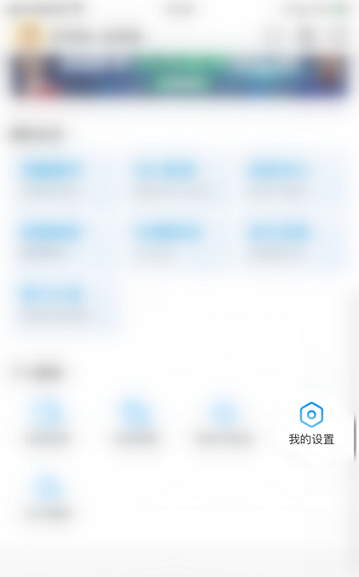 第三步:进入设置界面点击“新消息通知”,如下图所示。
第三步:进入设置界面点击“新消息通知”,如下图所示。
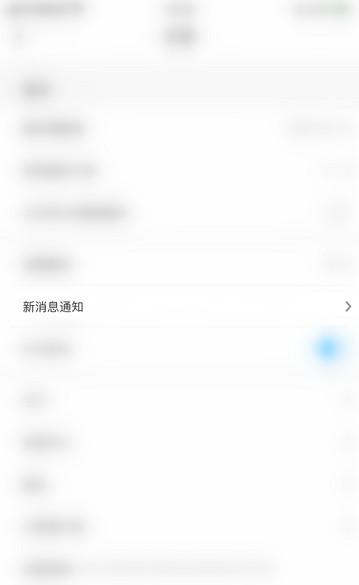 第四步:在新消息通知设置界面点击”新消息通知“后面的圆点,如下图所示。
第四步:在新消息通知设置界面点击”新消息通知“后面的圆点,如下图所示。
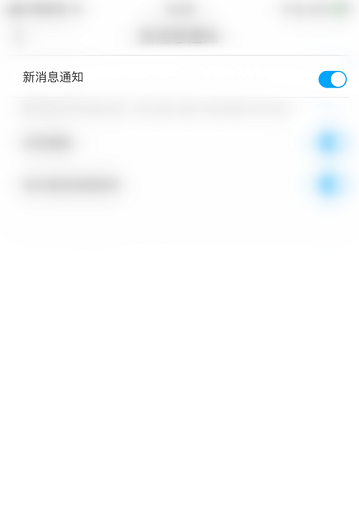 第五步:“新消息通知”后面的圆点变为灰色即表示关闭咪咕视频新消息通知成功,如下图所示。
第五步:“新消息通知”后面的圆点变为灰色即表示关闭咪咕视频新消息通知成功,如下图所示。
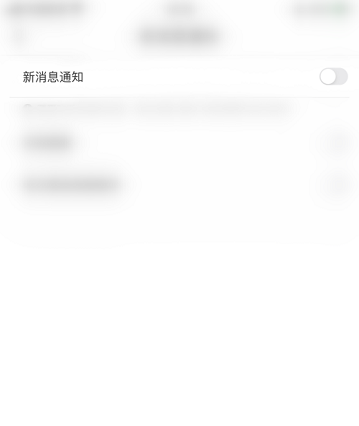
以上就是本文的全部内容了,是否有顺利帮助你解决问题?若是能给你带来学习上的帮助,请大家多多支持golang学习网!更多关于文章的相关知识,也可关注golang学习网公众号。
相关阅读
更多>
-
501 收藏
-
501 收藏
-
501 收藏
-
501 收藏
-
501 收藏
最新阅读
更多>
-
467 收藏
-
315 收藏
-
171 收藏
-
210 收藏
-
457 收藏
-
482 收藏
-
220 收藏
-
149 收藏
-
297 收藏
-
177 收藏
-
488 收藏
-
253 收藏
课程推荐
更多>
-

- 前端进阶之JavaScript设计模式
- 设计模式是开发人员在软件开发过程中面临一般问题时的解决方案,代表了最佳的实践。本课程的主打内容包括JS常见设计模式以及具体应用场景,打造一站式知识长龙服务,适合有JS基础的同学学习。
- 立即学习 543次学习
-

- GO语言核心编程课程
- 本课程采用真实案例,全面具体可落地,从理论到实践,一步一步将GO核心编程技术、编程思想、底层实现融会贯通,使学习者贴近时代脉搏,做IT互联网时代的弄潮儿。
- 立即学习 516次学习
-

- 简单聊聊mysql8与网络通信
- 如有问题加微信:Le-studyg;在课程中,我们将首先介绍MySQL8的新特性,包括性能优化、安全增强、新数据类型等,帮助学生快速熟悉MySQL8的最新功能。接着,我们将深入解析MySQL的网络通信机制,包括协议、连接管理、数据传输等,让
- 立即学习 500次学习
-

- JavaScript正则表达式基础与实战
- 在任何一门编程语言中,正则表达式,都是一项重要的知识,它提供了高效的字符串匹配与捕获机制,可以极大的简化程序设计。
- 立即学习 487次学习
-

- 从零制作响应式网站—Grid布局
- 本系列教程将展示从零制作一个假想的网络科技公司官网,分为导航,轮播,关于我们,成功案例,服务流程,团队介绍,数据部分,公司动态,底部信息等内容区块。网站整体采用CSSGrid布局,支持响应式,有流畅过渡和展现动画。
- 立即学习 485次学习
